CMSを自作してオリジナル動的ホームページをフルスクラッチ開発①CMSのログイン、ログアウト、トップページ画面の作成
2021-07-22
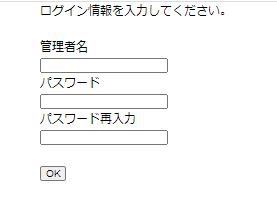
html/css、javascript、PHP/MySQLを利用した「CMSと動的ホームページの完全自作」についてまとようと思います。
簡単に言えば、ワードプレス(CMS)と、テーマの双方を全て自作するような内容です。(もちろんワードプレスには及びませんが、、)
けっこうなボリュームがありますが、フロントからサーバーサイドまでの幅広い範囲で知識を得られるかと思いますので、少し大変かもしれませんがこれからプログラミングを勉強しようとしている方々の参考になれば幸いです。
はじめに、これから作成する「CMSと動的ホームページの完全自作」の完成形を載せておきます。前半がCMSで、後半がCMSで作成した動的WEBページになります。↓
今回、自作CMSで作成した動的サイトは下記URLにて公開していますので、是非ご覧ください。
※CMSは操作できません。
それではまず、これから作成するサイトの概要から説明いたします。
概要
全体像
.png)
おおまかに分けると、3つのブロックから成り立ちます。
1つは、「公開する動的サイトのページ」個人ブログのような形式とします。
2つ目は「CMS」動的サイトの管理ページ。
3つ目は「データベース」
になります。
ユーザーが閲覧するサイトの内容は、ユーザーのリクエストに対して、1つのページをデータベースの情報によって動的に変化させる「動的ページ」なります。
全体の仕組みとしては、
①管理者がCMSで記事の投稿、各種メニューの配置などサイトに必要な内容を入力。
②CMSで入力した内容がデータベースに反映。
③公開ページは、ユーザーのリクエストの応じてデータベースに登録された情報を反映。
ざくっとですが、このような流れの仕組みをhtml/css、javascript、PHP/MySQLで作ります。
それでは、まず「CMS」の作成を進めて行こうと思います。CMSが完成後、動的ページの作成に移りたいと思います。
今回は、CMSの「ログインページ」と、「トップ」ページを作成します。
開発環境
PCはWindowsを使用する事前提で進めますが、Macでもほぼ同じだと思います。
WEBサーバーとデータベースは「XAMPP」を使用し、ローカルで開発します。
CMS画面作成の流れ
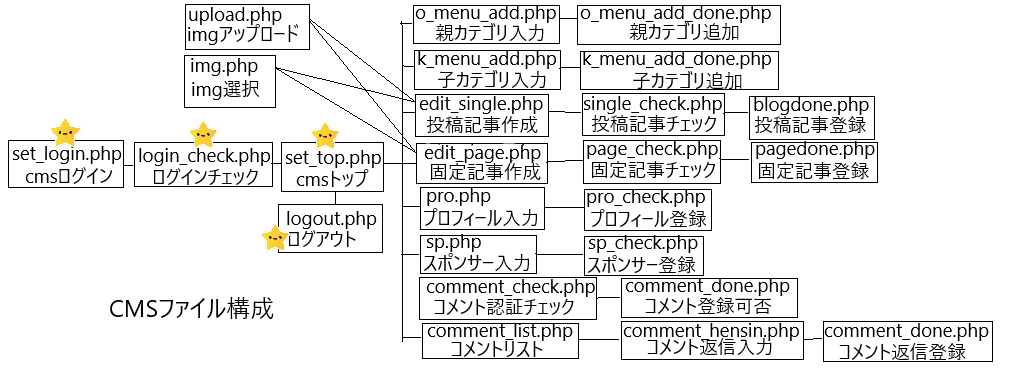
図のような流れの登録画面を作成します。
各ファイルの作成にあたり、基礎的な内容については端折っていきますので、説明足らずな部分があれば、冒頭の過去記事「ECサイトのフルスクラッチ開発」を先に、参考にしてもらえれば幸いです。
とりあえず今回は、星マークのset_login.php~set_top_done.phpまでを作成します。
まだdbに管理者情報がないので、とりあえず1人作成します。
データベース、テーブルの作成
それではまず、データベースを作成します。
XAMPPのMySQLを立ち上げて、データベースを作成します。データベース名は「test」とします。
続いてtestの配下に、管理者情報のテーブルを作成します。テーブル名は「login」とします。
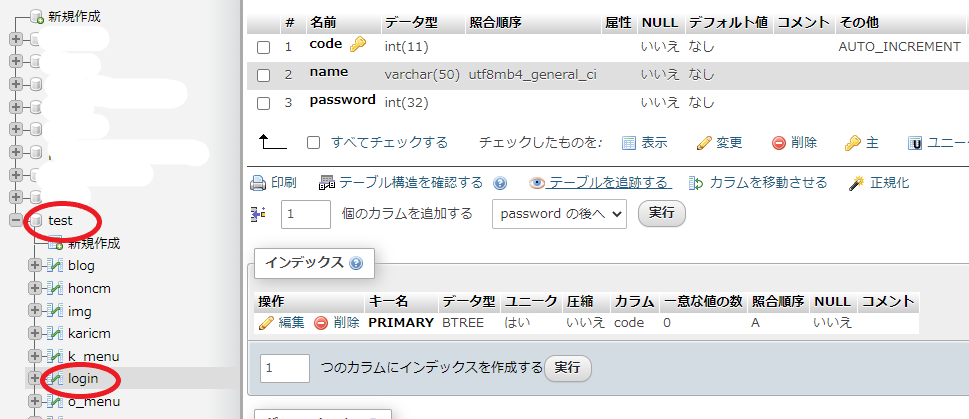
カラムは3とし、下図のように「code」「name」「password」のカラム名、データ型、AI(AUTO_INCREMENT)を設定します。
ちなみに、今回管理者の登録ページは作成していないので、php myadminからsqlで直接管理者情報を登録しておいてください。
※パスワードはmd5で暗号化させた値を登録させておきます。今気づきましたが、上の画像ではpasswordのデータ型がintになってますが、正しくは下記表のvarcharになります。
| カラム名 | データ型 | その他 |
| code | int | AI |
| name | varchar 値50 | – |
| password | varchar 値32 | – |
cmsのPHPファイルの作成場所
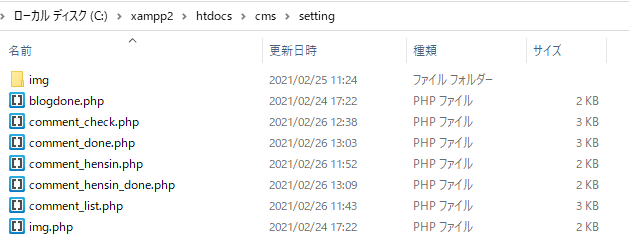
ここからphpファイルの作成に入ります。
xamppのApache(WEBサーバー)のドキュメントルート(サーバーのアクセス先)は図の通りxamppフォルダのhtdocs配下になります。
デフォルトでindex.htmlが入っていると思うので、ローカルホストのipをブラウザで打ち込めばそれが開くはずです。ちなみにローカルホストは「127.0.0.1」でもアクセス出来ます。
今回はここに「cmsディレクトリ」を作成し、その配下に公開サイトのphpファイルを今後作成していきます。
cmsのファイルは、cmsディレクトリ配下に「settingディレクトリ」を作成し、その配下にphpファイルを格納していきます。今回はまず「set_login.php」~「set_top_done.php」のファイルを作成します。
CMSログイン画面
set_login.php
<!DOCTYPE html>
<html lang="ja">
<head>
<meta charset="utf-8">
<meta name="viewport" content="width=device-width, initial-scale=1.0">
<title>cmsログイン</title>
<link rel="stylesheet" href="../style.css">
</head>
<body>
ログイン情報を入力してください。
<br><br>
管理者名<br>
<form action="login_check.php" method="post">
<input type="text" name="name">
<br>
パスワード<br>
<input type="password" name="pass">
<br>
パスワード再入力<br>
<input type="password" name="pass2">
<br><br>
<input type="submit" value="OK">
</form>
</body>
</html>
settingディレクトリ配下にset_login.phpを作成します。
特に説明はいらないかと思います、ただformタグで管理者の名前、パスワード、パスワードの再入力欄を作っているだけです。
submitボタンで、次ページのlogin_check.phpに値をpostします。
このページ、拡張子はhtmlでも問題ありませんね。
Apacheを起動させて、127.0.0.1/cms/setting/set_login.phpにアクセスするとこのような画面が出るはずです。↓
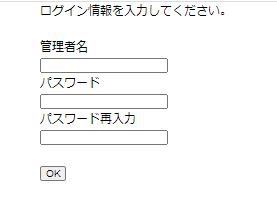
ログインチェック画面
login_check.php
<?php
try{
require_once("../common/common.php");
$post = sanitize($_POST);
$name = $post["name"];
$pass = $post["pass"];
$pass2 = $post["pass2"];
if(empty($name) === true or empty($pass) === true or $pass != $pass2) {
print "ログイン情報が間違っています。<br><br>";
print "<form>";
print "<input type='button' onclick='history.back()' value='戻る'>";
print "</form>";
exit();
}
$dsn = "mysql:host=localhost;dbname=test;charset=utf8";
$user = "root";
$password = "";
$dbh = new PDO($dsn, $user, $password);
$dbh -> setAttribute(PDO::ATTR_ERRMODE, PDO::ERRMODE_EXCEPTION);
$sql = "SELECT name FROM login WHERE name=? && password=?";
$stmt = $dbh -> prepare($sql);
$data[] = $name;
$data[] = $pass;
$stmt -> execute($data);
$rec = $stmt -> fetch(PDO::FETCH_ASSOC);
if(empty($rec["name"]) === true) {
print "ログイン情報が間違っています。<br><br>";
print "<form>";
print "<input type='button' onclick='history.back()' value='戻る'>";
print "</form>";
exit();
}
session_start();
$_SESSION["login"] = 1;
$_SESSION["name"] = $rec["name"];
header("Location:set_top.php");
}
catch(Exception $e) {
print "只今障害が発生しております。<br><br>";
print "<a href='set_login.php'>戻る</a>";
}
?>
settingディレクトリ配下にlogin_check.phpを作成します。
このページで、入力に誤りがないかをチェックします。
先頭のrequire_onceで、エスケープの関数(sanitize)をインクルードしています。
今後、この関数は頻繁に使用するので、このファイルを1つ上の階層「cms」に、「commonディレクトリ」を作って、その中に関数ファイルとなる「commonファイル」を格納します。
common.php
<?php
function sanitize($before) {
foreach($before as $key => $value) {
$after[$key] = htmlspecialchars($value, ENT_QUOTES,"UTF-8");
}
return $after;
}
?>
sanitizeの引数に$_POSTが入ります。foreachで、$_POSTの各添え字の値を順番に抜き出し、htmlspecialcharsでエスケープさせて、仮の変数の同じ添え字に戻します。つまり、この結果をリターンすれば、$_POSTの値が全てエスケープ処理される事になります。
postの値を受け取った後、名前の入力の有無、パスワードの有無、再入力の不一致を確認しています。
入力に問題が無ければデータベース接続し、loginテーブルの管理者情報と、入力された値が一致するかを確認します。
ログイン情報が一致すれば、セッションを開始させて、headerでCMS管理のトップページへ遷移させます。
CMSトップ画面
set_top.php
<?php
session_start();
session_regenerate_id(true);
if(isset($_SESSION["login"]) === false) {
print "ログインしていません。<br><br>";
print "<a href='set_login.php'>ログイン画面へ</a>";
exit();
}
?>
<!DOCTYPE html>
<html lang="ja">
<head>
<meta charset="utf-8">
<meta name="viewport" content="width=device-width, initial-scale=1.0">
<title>cms</title>
<link rel="stylesheet" href="style.css">
</head>
<body>
<strong>カテゴリー追加</strong><br><br>
<a href="o_menu_add.php">親カテゴリ追加</a>
<br><br>
<a href="k_menu_add.php">子カテゴリ追加</a>
<br><br><br>
<strong>記事投稿</strong><br><br>
<a href="../edit_single.php">新規記事作成</a>
<br><br><br>
<strong>メニュー追加</strong><br><br>
<a href="../edit_page.php">固定ページ作成</a>
<br><br><br>
<strong>プロフィール</strong><br><br>
<a href="pro.php">プロフィール作成</a>
<br><br><br>
<strong>スポンサー</strong><br><br>
<a href="sp.php">スポンサーリンク作成</a>
<br><br><br>
<strong>コメントチェック</strong><br><br>
<a href="comment_check.php">コメント認証・削除</a>
<br><br>
<a href="comment_list.php">コメントリスト・返信</a>
<br><br><br>
<strong>ログアウト</strong><br><br>
<a href="logout.php">ログアウト</a>
</body>
</html>
settingディレクトリ配下にset_top.phpを作成します。
ここがCMSの管理画面トップになるので、各メニュー画面へのリンクを貼りつけていきます。
先頭のセッションIDの確認は、ログイン後のCMS関連のすべてのページで実施します。権限がないのに、CMSをいじくられるのは非常にまずいからです。
それでは、ログインしてみましょう。下のような画面になるはずです。
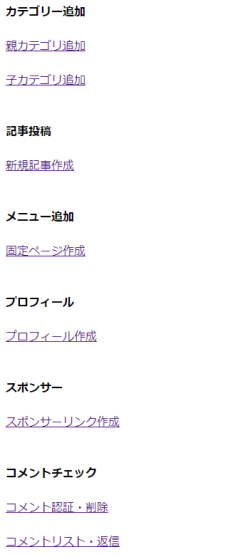
ログアウト画面
logout.php
<?php
session_start();
$_SESSION = array();
if(isset($_COOKIE[session_name()]) === true) {
setcookie(session_name(), "", time()-42000, "/");
}
session_destroy();
?>
<!DOCTYPE html>
<html lang="ja">
<head>
<meta charset="utf-8">
<meta name="viewport" content="width=device-width, initial-scale=1.0">
<title>ログアウト</title>
<link rel="stylesheet" href="style.css">
</head>
<body>
ログアウトしました。<br><br>
<a href="set_login.php">ログイン画面へ</a>
</body>
</html>
settingディレクトリ配下にlogout.phpを作成します。
cmsログアウトの画面になります。
セッションの解除、ブラウザに残っているcookieの情報を消去しています。
それでは、トップ画面の下部にあるログアウトをクリックしてみます。下記のようになればOKです。
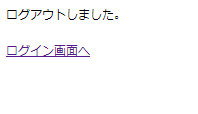
次回は、カテゴリー追加画面を作成します。